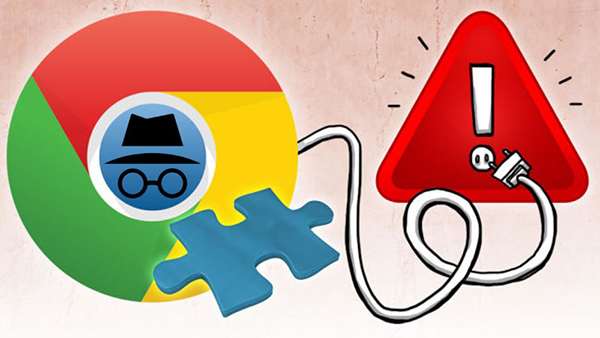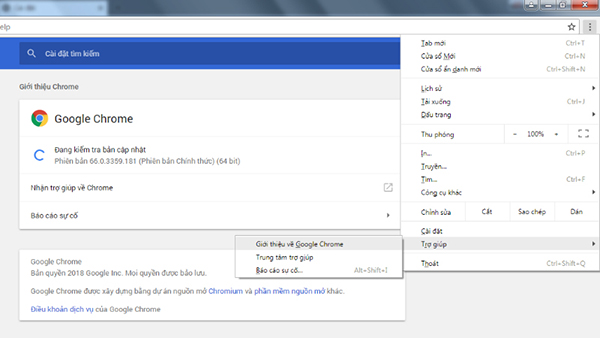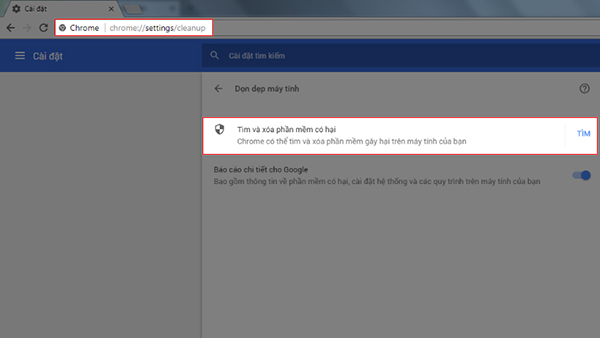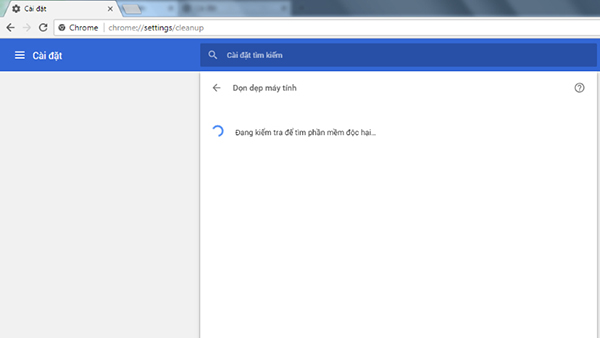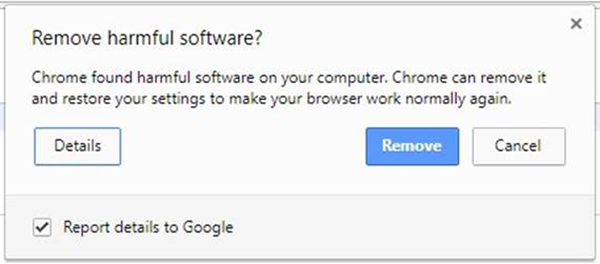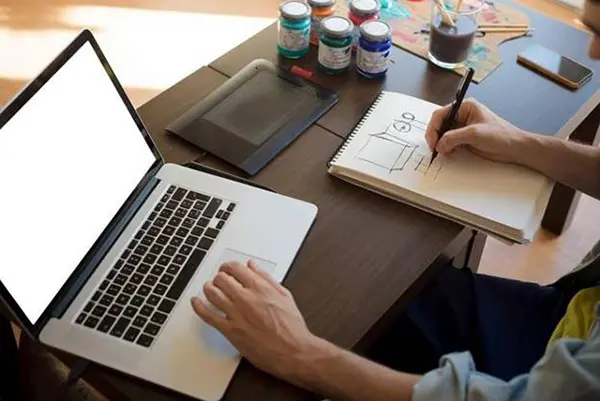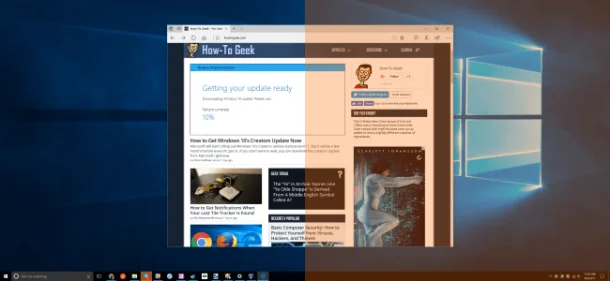Trong quá trình sử dụng, bạn nhận thấy máy tính, laptop chậm chạp một cách khó hiểu từ các tác vụ bình thường đến tốc độ truy cập mạng làm ảnh hưởng rất lớn đến trải nghiệm người dùng. Chính vì vậy, trong bài viết dưới đây, Điện Máy Chợ Lớn sẽ chia sẻ đến các bạn cách quét mã độc virus trên máy tính bằng trình duyệt Google Chrome.
Quét mã độc, virus bằng trình duyệt Chrome với 3 tính năng mới nhất
Chính vì vậy, việc bảo vệ người dùng sử dụng Chrome khỏi các phần mềm độc hại (malware) và virus vẫn là ưu tiên hàng đầu hiện nay. Google vừa tích hợp thêm 3 chức năng bảo mật mới trên phiên bản trình duyệt Chrome mới nhất vừa được Google ra mắt nhằm giúp tăng thêm sự an toàn cho người dùng Windows khi duyệt web bằng trình duyệt Chrome. Tính năng bảo mật này hiện chỉ dành cho trình duyệt Chrome hoạt động trên Windows.
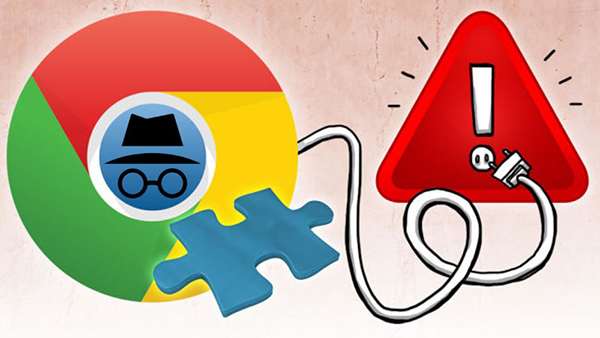
Theo đó, với các tính năng mới, Chrome có khả năng bảo vệ bạn khỏi mã độc tống tiền (ransomeware), ngăn chặn các tấn công chiếm quyền điều khiển trang chủ trình duyệt (hijacker), ngăn chặn những chương trình độc hại đang ngụy trang dưới lớp vỏ của những chương trình được cho là lành tính (trojan), và rất nhiều các mối đe dọa ẩn khác thông qua một máy quét được tích hợp trên trình duyệt này.
Các bước quét mã độc trên máy tính bằng Chrome
Bước 1: Bạn khởi động trình duyệt Chrome, đảm bảo rằng cho các bước thành công, bạn phải cập nhật phiên bản mới nhất. Cách kiểm tra như sau: Nhấn tổ hợp phím ALT + F để mở menu cài đặt > Click vào Giới thiệu Chrome để kiểm tra số phiên bản.
Bạn đọc có thể trình duyệt phiên bản Chrome mới nhất tại đây hoặc phiên bản dành cho Windows 64-bit tại đây.
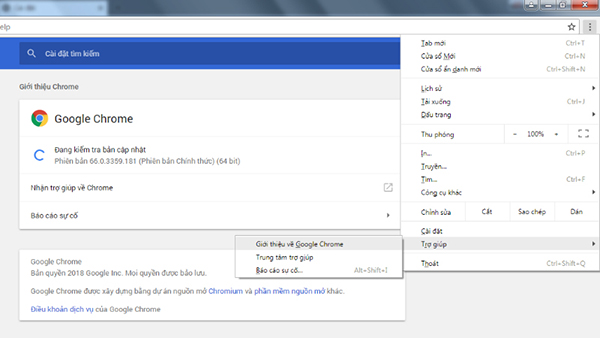
Bước 2: Trên thanh địa chỉ của trình duyệt, bạn nhập vào đường dẫn:
- chrome://settings/cleanup
Bước 3: Giao diện quét mã độc sẽ xuất hiện, bạn chọn "Tìm" bên cạnh mục "Tìm và xóa phần mềm có hại trên máy tính của bạn".
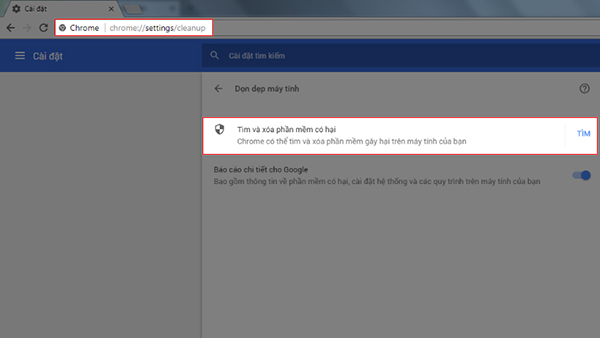
- Sau đó, Google sẽ tiến hành quét toàn bộ máy tính để kiểm tra sự hiện diện của mã độc. Lúc này, bạn chỉ cần chờ đợi để chương trình tự động quét và diệt virus.
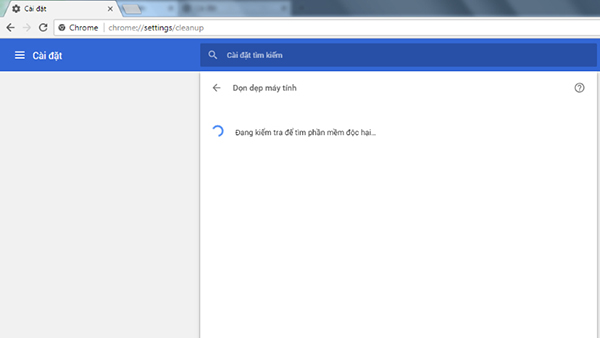
- Quá trình quét mã độc, virus được diễn ra nhanh hay chậm phụ thuộc vào số lượng dữ liệu trong Chrome của bạn. Sau khi quét xong, hộp thoại cảnh báo này sẽ được hiện ra khi Chrome phát hiện thấy phần mềm độc hại, virus trên máy tính
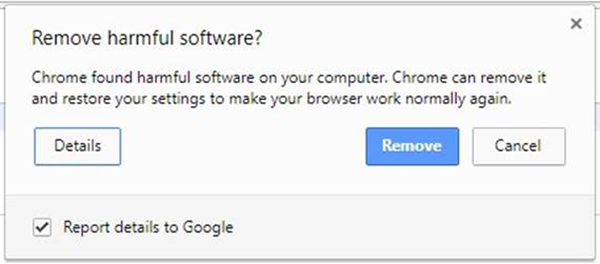
Chúc các bạn thành công!
![Khuyến mãi mới]()